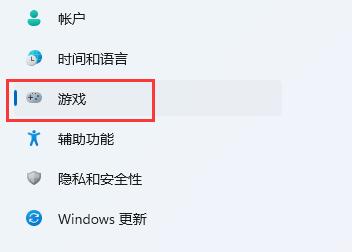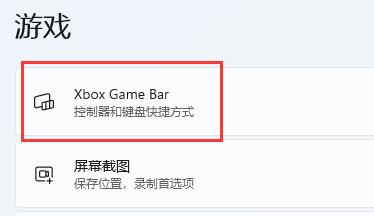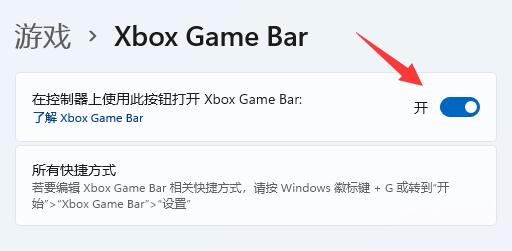一般我们在打游戏的时候会时刻查看电脑的FPS是多少,不过操作比较麻烦,但Win11系统是自带FPS的显示,那么应该要如何去开启呢?下面就和小编一起来看看操作方吧。
Win11自带FPS打开的方法
1、首先,通过开始菜单进入“设置”。
2、接着点击左侧栏的“游戏”。
3、然后点击右上角游戏下的“Xbox Game Bar”。
4、进入后,打开如图所示的开关。(如果已经打开就不用管了)
5、打开游戏工具后,同时按下键盘“Win+G”调出Xbox Game Bar。
6、打开后,在界面中找到“性能”面板,点击右上角的图示按钮就能将他固定住。
7、如果你还没有获取fps权限,那么点击“fps”,再点击“请求访问权限”,再重启电脑就可以打开显示fps了。

 时间 2022-05-17 13:46:14
时间 2022-05-17 13:46:14 作者 admin
作者 admin 来源
来源 

 立即下载
立即下载